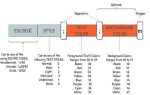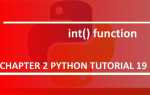При настройке веб-сервера для работы с системой управления контентом Bitrix важно знать местоположение конфигурационного файла php.ini. Этот файл управляет настройками PHP, такими как лимиты памяти, параметры сессий и другие критически важные параметры для правильной работы платформы. Однако в зависимости от конфигурации сервера, его расположение может варьироваться, что часто вызывает затруднения у разработчиков.
Если вы используете Bitrix на виртуальном хостинге, то чаще всего файл php.ini будет находиться в корневой директории вашего веб-приложения или в папке, связанной с настройками PHP. В некоторых случаях его отсутствие может означать, что настройки PHP управляются централизованно через панель управления хостингом, например, через cPanel или Plesk.
Для пользователей, работающих с Bitrix на сервере с локальной установкой или в контейнерах Docker, файл php.ini можно найти в стандартных путях конфигурации PHP, таких как /etc/php/ или /usr/local/lib/php/, в зависимости от операционной системы. В Bitrix также может быть возможность управлять конфигурацией через консоль администрирования для изменения параметров PHP, что исключает необходимость ручного редактирования php.ini.
Знание точного местоположения этого файла важно, так как многие настройки, например, увеличение лимита памяти или изменение настроек кэширования, напрямую влияют на производительность сайта. Поэтому важно тщательно следить за его конфигурацией, особенно при установке дополнительных модулей или интеграции с внешними сервисами.
Где найти файл php.ini в Bitrix

Файл php.ini в Bitrix обычно находится в корневой директории сайта или в директории с конфигурацией PHP. Однако его местоположение может изменяться в зависимости от конфигурации сервера и используемой версии Bitrix.
На большинстве хостингов php.ini расположен в корне веб-сервера, в папке с установленной системой PHP. Для этого нужно проверить директорию, в которой размещён сайт, и если там нет файла php.ini, возможно, его нужно создать вручную или отредактировать через панель управления хостингом.
Для серверов с несколькими версиями PHP файл php.ini может быть в подкаталогах типа /etc/php/7.x/apache2/ или /etc/php/7.x/fpm/. Если используется виртуальный хостинг, php.ini может быть в папке /home/имя_пользователя/. Для проверки этого воспользуйтесь командой phpinfo() через файл на сервере, чтобы точно увидеть путь к конфигурационному файлу.
Если доступ к серверу осуществляется через панель управления Bitrix, можно найти файл php.ini, открыв раздел «Настройки» и выбрав «Конфигурация PHP». Здесь отображаются все параметры, а также ссылки на редактирование или добавление файла php.ini.
Для проектов на Bitrix часто используется файл .user.ini, который управляет конфигурацией PHP для конкретных каталогов сайта. Это альтернатива php.ini, но её нужно использовать только в случае ограничений на сервере или при необходимости локальной настройки для отдельных разделов сайта.
Путь к файлу php.ini в стандартной установке Bitrix

В стандартной установке Bitrix путь к файлу php.ini зависит от конфигурации веб-сервера и операционной системы. Чаще всего он находится в директории, где установлен PHP. Для серверов на базе Linux это обычно директория `/etc/php/7.x/apache2/` или `/etc/php/7.x/cli/`, в зависимости от версии PHP и используемого интерфейса (Apache или CLI). На Windows путь может быть таким: `C:\xampp\php\` или `C:\Program Files\PHP\`.
Чтобы точно определить расположение файла php.ini для вашего сервера, выполните следующие шаги:
1. Создайте файл `info.php` в корневой директории сайта и добавьте в него следующий код:
2. Откройте этот файл в браузере, например, `http://yourdomain.com/info.php`. Найдите строку «Loaded Configuration File», где будет указан точный путь к php.ini.
В случае использования виртуальных хостов путь к php.ini может быть отличным, так как настройка PHP может отличаться для каждого хоста. Также стоит учитывать, что на сервере могут быть несколько версий PHP, каждая из которых будет иметь свой php.ini.
После нахождения файла php.ini не забудьте удалить файл `info.php` с сервера, чтобы не оставлять конфиденциальную информацию о конфигурации системы доступной для посторонних.
Как найти php.ini через панель управления хостингом

В большинстве панелей управления хостингом, таких как cPanel, Plesk или DirectAdmin, можно найти php.ini в разделе настройки PHP. Откроем основные шаги для каждой из них.
1. cPanel
Перейдите в раздел «Select PHP Version» или «PHP Selector». В этом разделе вы найдете опцию для настройки параметров PHP. Нажмите на кнопку «Options», чтобы изменить конфигурацию PHP. В некоторых случаях может потребоваться использовать «PHP Settings» для доступа к файлу php.ini.
2. Plesk
В Plesk откройте раздел «PHP Settings» в панели управления для соответствующего домена. Здесь отображаются все доступные параметры PHP, включая возможность редактирования php.ini для конкретного веб-сайта.
3. DirectAdmin
Для пользователей DirectAdmin файл php.ini можно найти в разделе «PHP Configuration». Если опция доступна, выберите нужную версию PHP и перейдите в настройки конфигурации.
4. Другие панели
В других панелях поиска php.ini обычно осуществляется через разделы, которые связаны с настройкой PHP-версии или конфигурации. Часто это настройки подменю «PHP Configuration» или аналогичные.
Если доступ к php.ini через панель управления хостингом отсутствует, обратитесь к хостинг-провайдеру для уточнения местоположения файла или возможности его редактирования. В некоторых случаях файл может быть скрыт или настроен на уровне сервера.
Поиск php.ini в корне проекта Bitrix

При настройке Bitrix важно учитывать файл php.ini, который отвечает за конфигурацию PHP. В корне проекта Bitrix его можно найти не всегда, поскольку этот файл может располагаться в другом месте или вообще отсутствовать. Чтобы найти его, первым делом стоит проверить каталог, в котором расположен основной сайт или веб-приложение. В случае с Bitrix файлы конфигурации могут быть расположены не только в корне проекта, но и в подпапках, таких как /bitrix, /upload или /local.
Для поиска php.ini на сервере можно использовать команду в консоли, если у вас есть доступ к SSH. Выполнив команду find / -name php.ini, вы получите список путей к файлам php.ini, если они присутствуют в системе. Важно понимать, что файл php.ini может быть также в директориях, где PHP установлен или настроен, например, в /etc, /usr/local/lib или /usr/local/php.
В случае с Bitrix, если php.ini не найден в корне или других каталогах проекта, можно обратить внимание на то, что в некоторых случаях настройки PHP могут быть заданы через .htaccess или через файл конфигурации веб-сервера. Для этого проверьте, есть ли в этих файлах директивы, влияющие на настройки PHP, такие как php_value или php_flag.
Также, если проект размещен на хостинге, где доступ к серверу ограничен, можно использовать панель управления хостингом (например, cPanel) для поиска и изменения параметров PHP. В этом случае настройки php.ini могут быть заданы через интерфейс управления, где можно выбрать версию PHP и изменить конфигурацию без необходимости редактирования файлов вручную.
Если php.ini не был найден и необходимо настроить параметры PHP для работы Bitrix, рекомендуется создать собственный файл php.ini в корне проекта и указать необходимые настройки. После этого убедитесь, что сервер правильно загружает конфигурацию, проверив работу соответствующих функций через информацию о PHP, доступную через phpinfo().
Использование консоли для нахождения файла php.ini
find / -name php.ini 2>/dev/nullЭта команда будет искать файл по всей файловой системе, исключая сообщения об ошибках. Путь к php.ini может находиться в одном из каталогов, таких как /etc, /usr/local/lib или /etc/php. Также стоит учитывать, что на сервере может быть несколько версий PHP, и каждый из них будет иметь свой php.ini.
Для точного поиска можно указать более специфичный путь. Например, для поиска в директории /etc/php используйте команду:
find /etc/php -name php.iniЕсли на сервере используется несколько версий PHP, то важно учитывать, что php.ini для каждой версии может располагаться в разных подкаталогах. Пример поиска для конкретной версии PHP:
find /etc/php/7.4/ -name php.iniЕсли сервер работает на Bitrix, то путь к файлу может быть дополнительно уточнён настройками конкретной версии PHP, установленной через управление настройками сервера. Для проверки текущей конфигурации PHP можно использовать команду:
php -i | grep php.iniОна выведет путь к используемому файлу php.ini для активной версии PHP. Этот метод полезен, когда необходимо узнать, какой конфигурационный файл загружен на данный момент.
После нахождения пути к php.ini файл можно отредактировать через текстовый редактор, например, nano или vim, для настройки необходимых параметров PHP.
Пути к php.ini на разных типах серверов (Linux, Windows)
Местоположение файла php.ini зависит от операционной системы и настроек веб-сервера. Знание точного пути к этому файлу важно для правильной конфигурации PHP в Bitrix и других приложениях.
Linux
- /etc/php/7.x/apache2/php.ini – для Apache в системах на базе Debian/Ubuntu.
- /etc/php/7.x/cli/php.ini – для командной строки в тех же системах.
- /etc/php.ini – для старых версий PHP или кастомных настроек на других дистрибутивах.
- /usr/local/lib/php.ini – если PHP установлен вручную или через кастомные репозитории.
- /etc/php-fpm.d/www.conf – для конфигурации PHP-FPM, если используется с Nginx.
Для точного нахождения файла можно использовать команду php --ini, которая выведет текущий путь к конфигурационному файлу PHP.
Windows
- C:\xampp\php\php.ini – для XAMPP, одного из самых популярных стеков для PHP.
- C:\Program Files (x86)\PHP\php.ini – для стандартной установки PHP на Windows.
- C:\wamp\bin\php\phpX.X.X\php.ini – для WAMP, в зависимости от версии PHP.
- C:\php\php.ini – если PHP установлен вручную или с помощью другого стека.
Для нахождения php.ini на Windows можно воспользоваться поиском по диску, указав php.ini в строке поиска.
В случае, если файл не найден, можно проверить конфигурацию веб-сервера или использовать команду php -i | findstr "Loaded Configuration File" для Windows, чтобы вывести точное местоположение файла.
Как изменить php.ini для работы с Bitrix

Для правильной работы Bitrix, особенно при интенсивных нагрузках и большом объеме данных, важно настроить файл php.ini. В зависимости от конфигурации вашего сервера и требований проекта, вам может понадобиться внести изменения в несколько параметров PHP.
Первое, что нужно сделать, это найти файл php.ini. Это можно сделать через команду php —ini в командной строке или через панель управления хостингом, если она поддерживает работу с PHP. В большинстве случаев файл находится в директории /etc/php/7.x/apache2/ для Apache или /etc/php/7.x/cli/ для командной строки.
После нахождения файла откройте его для редактирования. Внесите следующие изменения, чтобы обеспечить стабильную работу Bitrix:
memory_limit – увеличьте значение, если Bitrix использует много памяти при работе с большими разделами. Рекомендуемое значение – 512M или 1G в зависимости от размера проекта. Например:
memory_limit = 512M
max_execution_time – установите время выполнения скриптов, чтобы избежать ошибок на длительных операциях, таких как импорт данных или миграции. Оптимальное значение для Bitrix – 300 секунд:
max_execution_time = 300
upload_max_filesize и post_max_size – если вы работаете с большим количеством медиафайлов или импортируете большие архивы, увеличьте эти параметры. Например:
upload_max_filesize = 50M
post_max_size = 50M
max_input_vars – для корректной работы админки Bitrix с большими формами, рекомендуется установить значение не ниже 5000:
max_input_vars = 5000
file_uploads – если нужно разрешить загрузку файлов, убедитесь, что параметр включен:
file_uploads = On
После внесения изменений сохраните файл и перезапустите веб-сервер, чтобы новые настройки вступили в силу. Это можно сделать через команду service apache2 restart для Apache или service nginx restart для Nginx.
Если вы не имеете доступа к файлу php.ini на вашем хостинге, попросите администратора предоставить доступ или измените настройки через панель управления, если такая возможность имеется.
Проверка изменений в php.ini после редактирования

После внесения изменений в файл php.ini необходимо убедиться, что изменения вступили в силу. Это можно сделать несколькими способами, которые позволят точно определить, были ли корректно применены новые настройки.
- Перезагрузка веб-сервера: После изменения php.ini необходимо перезапустить сервер, чтобы новые параметры вступили в силу. Для этого выполните команду
sudo service apache2 restart(для Apache) илиsudo service nginx restart(для Nginx). Важно, что без перезапуска старые параметры продолжат работать. - Проверка через phpinfo(): Создайте файл с названием
phpinfo.phpв корневой директории вашего сайта и добавьте в него следующий код:<?php phpinfo(); ?>
Откройте его в браузере. В полученной информации можно найти все текущие настройки PHP, включая значения, указанные в php.ini. Найдите нужные параметры и проверьте их значения.
- Использование командной строки: Для проверки можно воспользоваться командой
php -iв терминале. Эта команда выведет всю информацию о текущей конфигурации PHP, включая параметры из php.ini. Для поиска конкретного параметра используйте команду с фильтром, например:php -i | grep memory_limit. - Проверка через логирование: Некоторые изменения в php.ini могут требовать проверки ошибок или включения дополнительных логов. Для этого установите в php.ini параметры
error_logиlog_errors, чтобы логировать возможные ошибки выполнения. Это поможет отследить правильность работы новых настроек.
После выполнения этих шагов вы сможете точно понять, были ли применены изменения в конфигурации PHP. Если изменения не вступили в силу, следует еще раз проверить синтаксис файла php.ini, корректность перезагрузки сервера и наличие других файлов конфигурации, которые могут перекрывать настройки.
Вопрос-ответ:
Где находится файл php.ini на сайте Bitrix?
Файл php.ini для настройки параметров PHP в Bitrix обычно находится в корневой директории вашего сайта или в папке с конфигурационными файлами. В большинстве случаев он располагается в папке, где установлен PHP, или в каталоге, где хранятся настройки веб-сервера. В Bitrix можно искать этот файл, проверяя настройки сервера или обращаясь к хостинг-панели.
Как найти файл php.ini на сервере Bitrix?
Для поиска файла php.ini на сервере Bitrix нужно подключиться к серверу через FTP или использовать командную строку. В случае с FTP, войдите в корневую директорию сайта и ищите файл php.ini. Также возможно, что файл может быть в папке, где установлена PHP-среда, например, в /etc/php/ или в папке с конфигурационными файлами веб-сервера.
Можно ли изменить настройки PHP в Bitrix, если нет доступа к файлу php.ini?
Если у вас нет доступа к файлу php.ini, можно попробовать изменить настройки PHP через панель управления хостингом или через файл .user.ini. Во многих хостинг-панелях есть возможность настроить параметры PHP без необходимости редактировать сам php.ini. Также можно воспользоваться функцией «php_value» в файле .htaccess, если ваш сервер поддерживает такую настройку.
Какие параметры можно изменить в файле php.ini для Bitrix?
В файле php.ini можно настроить множество параметров, таких как максимальный размер загружаемых файлов (upload_max_filesize), максимальное время выполнения скриптов (max_execution_time), лимит памяти (memory_limit) и другие. Эти параметры могут повлиять на производительность вашего сайта Bitrix, особенно если он использует ресурсоемкие операции или работает с большими объемами данных. Рекомендуется тщательно проверять, какие параметры следует изменить, чтобы не нарушить работу сайта.